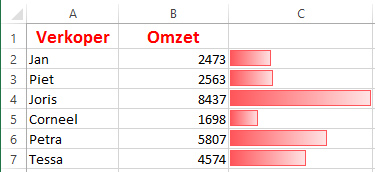Graag wil ik mijn cijfers visualiseren door middel van gegevensbalken via de menu-optie Voorwaardelijke Opmaak. Helaas lopen de balken door de cijfers. Hoe kan ik de gegevensbalk afzonderlijk weergeven zonder dat de cijfers bedekt worden?
Voorbeeld van gegevensbalken in excel:
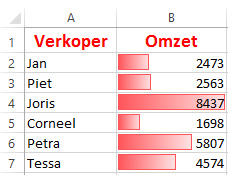
Antwoord: u maakt een hulpkolom aan in kolom c waarin u de cellen C2 tot en met C8 markeert en dan =B1 gevolgd door Control Enter ingeeft.
Daarna kiest u uit het Lint: Start > Stijlen > Voorwaardelijke Opmaak > Gegevensbalken
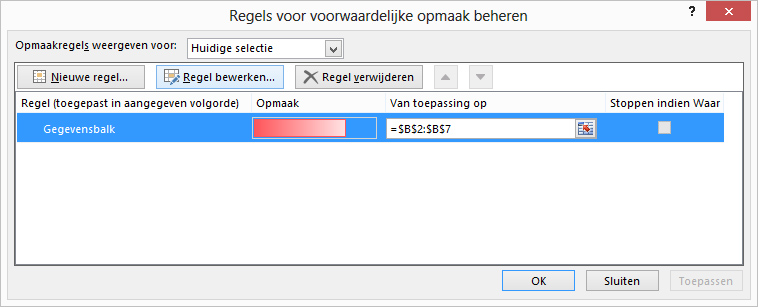
Markeer cellen C2 tot net met C8 en kies vervolgens uit het Lint: Start > Stijlen > Voorwaardelijke Opmaak > Regels beheren > Regel bewerken > Alleen balk weergeven.
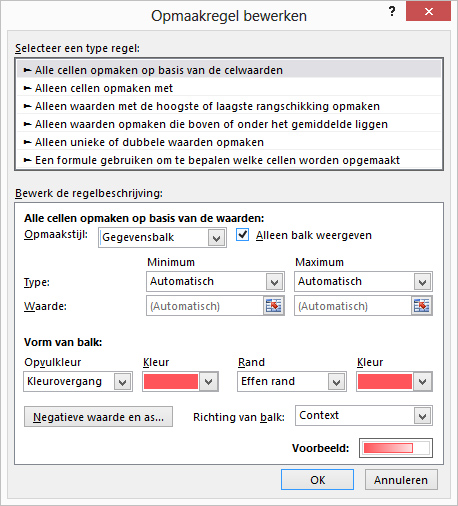
Het resultaat ziet er dan als volgt uit: